Come ruotare video MP4 senza ricodifica
D 1: "Sono qui per chiedere aiuto per ruotare di 90 gradi un file video MP4 acquisito da iPhone 13"
D 2: "Esiste uno strumento facile da usare per ruotare un video MP4 di 90 gradi mantenendo la qualità video originale? Non deve essere per forza freeware."
Quanto saresti frustrate se registrando un prezioso video MP4 con il tuo iPhone 7 scoprissi che era con un orientamento sbagliato. Se vuoi mantenere questo video e vederlo correttamente, l'unico modo è ruotare il video MP4 e salvarlo nella giusta direzione. Pertanto, c'è un modo per farlo senza perdere la qualità dell'immagine? Trova la risposta in questo post.
Gli 8 modi migliori per ruotare il file video MP4
- Modo 1. Ruota MP4 su Windows 10/11 con WinX Mediatrans
- Modo 2. Ruota MP4 su Windows 10 con l'app Foto
- Modo 3. Ruota MP4 su Windows e Mac con VLC
- Modo 4. Ruota MP4 su Mac con iMovie
- Modo 5. Ruota MP4 su Mac con MacX Video Converter Pro
- Modo 6. Ruota MP4 online con Clideo
- Modo 7. Ruota MP4 online con Ezgif
- Modo 8. Ruota il video con RotateMyVideo
Modo 1. Come ruotare un MP4 su Windows 10/11 con WinX Mediatrans
WinX MediaTrans è un rotatore video MP4 facile da usare e il software di trasferimento iPhone più veloce. Può riconoscere in modo intelligente l'orientamento del video MP4 e ruotare automaticamente il video MP4 di 90 gradi nel processo di trasferimento video da PC a iPhone, indipendentemente dal fatto che il file MP4 sia registrato da iPhone, iPad o scaricato online. Pertanto, puoi goderti la riproduzione a schermo intero o caricare piacevolmente su YouTube, Facebook, ecc.
Oltre alla funzione di rotazione automatica dei video, il rotatore MP4 può convertire automaticamente qualsiasi video come MKV, AVCHD, AVI, WMV, ecc. in MP4 e convertire la maggior parte dei file musicali in MP3 o AAC quando trasferiti su iPhone, creare suonerie gratuite per iPhone, sincronizzare la musica tra computer e iPhone iPad senza perdita di dati, backup delle foto dell'iPhone sul disco rigido del computer alla massima velocità per liberare spazio per iPhone. Se ti stai cercando un rotatore video due in uno e un programma di trasferimento dati stai facendo un'ottima scelta.
Puoi seguire la guida qui sotto e imparare a ruotare automaticamente i video MP4 su Windows 11/10/8/7 di 90 gradi con WinX MediaTrans. Assicurati di scaricare e installare gratuitamente WinX MediaTrans sul tuo PC, quindi segui la guida passo passo di seguito.
- Avvia WinX MediaTrans e collega il tuo iPhone (incluso iPhone 13) al computer tramite un cavo USB. Fare clic sul pulsante "Video" sull'interfaccia principale del rotatore video MP4. Seleziona i video MP4 di cui desideri ruotare automaticamente l'orientamento nel gruppo "Video registrato".
- Quindi fare clic sul pulsante "Esporta" per trasferire i video MP4 registrati selezionati sul computer.
- Quindi, fai clic sul pulsante "Aggiungi video" per trascinare i video che hai appena esportato sul computer nel programma, quindi tocca il pulsante "Sincronizza" in basso a destra per trasferire i video MP4 su iPhone e ruotare automaticamente i video MP4 da verticale a orizzontale.
Consigli:
- Puoi anche fare clic sul pulsante "Aggiungi video" per aggiungere altri video MP4 con orientamento errato scaricati dai siti di video e quindi fare clic su "Sincronizza" per ruotare il video MP4 di 90 gradi per la riproduzione a schermo intero di iPhone.
- Altri video come MKV, M2TS, AVCHD, AVI, WMV, FLV, ecc. possono essere aggiunti e convertiti automaticamente in formato MP4 e anche essere ruotati automaticamente nell'orientamento corretto.
- Tieni presente che WinX MediaTrans ruota semplicemente MP4 e altri file di 90 gradi.
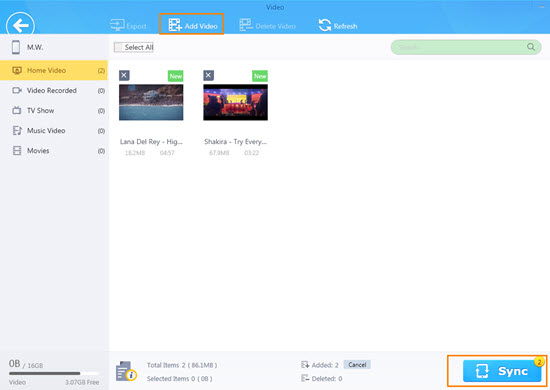
Modo 2. Ruota il video MP4 su Windows 10/11 con l'app Foto
L'app Foto predefinita di Windows 10 è un editor video migliore di quanto pensi. È dotato di un'interfaccia semplice e touch-friendly, risparmiandoti il fastidio di avviare un programma di rotazione MP4 separato. Con esso puoi ruotare il tuo video MP4, aggiungere musica di sottofondo ed effetti 3D al video, tagliare e dividere i tuoi clip, unire foto per creare presentazioni video e altro ancora.
Le foto sono svantaggiate per la mancata visualizzazione prima e dopo e per la fortuna dell'aberrazione cromatica e della correzione della geometria. Ma puoi ancora completare il lavoro di rotazione video MP4 con l'app Foto qui.
- Fai clic sul simbolo di Windows in basso a sinistra dello schermo e trova l'app Foto. Aprila.
- Fai clic su Nuovo progetto video > Nuovo video in alto a destra dello schermo, seleziona Avvia nuovo progetto video dal menu.
- Sul nuovo progetto vuoto, trascina un video MP4 che desideri ruotare nella libreria del progetto. Oppure puoi fare clic sul pulsante +Aggiungi> Fare clic su Da questo PC e caricare il file MP4 che desideri ruotare.
- Trascina il video MP4 nella timeline in basso.
- Trova e fai clic sul pulsante Ruota. Oppure premi Ctrl + R, che ruoterà il video MP4 di 90 gradi in senso orario.
- Seleziona Fine video in alto a destra nell'app Foto, scegli una qualità da 1080p alta a 540p bassa, salva il video.
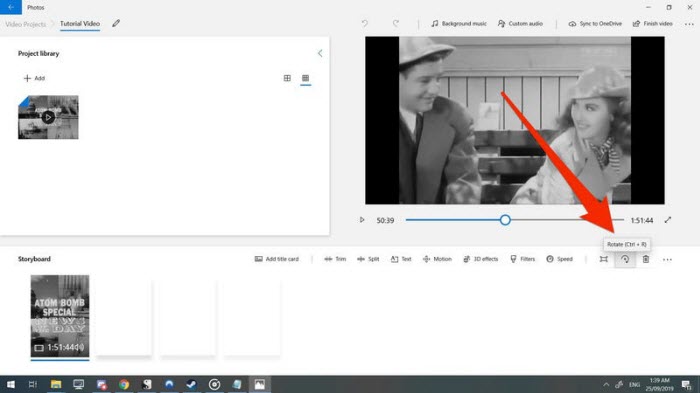
Modo 3. Ruota i file MP4 su Windows e Mac con VLC
VLC è estremamente popolare come lettore multimediale, poiché è completamente gratuito e supporta quasi tutti i formati multimediali senza la necessità di scaricare codec aggiuntivi. Non serve solo per riprodurre file video da più sorgenti, ma può anche essere utilizzato come editor video. Con VLC media player, puoi dividere o tagliare alcuni filmati, scegliere una parte specifica del tuo video, accorciare la lunghezza del video, regolare il colore e altro ancora.
VLC include anche un'opzione per ruotare il video. Quindi, se hai intenzione di ruotare un file video MP4, installare e utilizzare VLC invece di altri rotatori MP4 può essere una scelta saggia.
- Vai alla pagina ufficiale di VLC e scaricalo. Segui le istruzioni per installare l'app VLC.
- Apri VLC media player, trascina il video MP4 che desideri ruotare. Oppure vai su Media> seleziona Apri file e trova il file MP4 sul tuo computer.
- Seleziona Strumenti > Effetti e filtri e apri la finestra Regolazioni ed effetti.
- Vai su Effetti video> Geometria> seleziona la casella Trasforma, dove puoi ruotare MP4 di 90/180/270 gradi. Inoltre, puoi selezionare la casella Ruota e cambia l'angolo secondo le tue necessità. Fai clic sul pulsante Salva.
Nota: questo metodo non ruota MP4 in modo permanente. Se vuoi che l'MP4 sia orientato correttamente e in modo permanente, devi seguire i passaggi seguenti.
- Apri Strumenti > Preferenze. Abilita tutte le impostazioni nella parte inferiore della finestra delle preferenze. Esegui il drill down del flusso Sout e fai clic su Transcodifica. Seleziona la casella Filtro di trasformazione video e fai clic su Salva.
- Quindi, apri VLC e riproduci il video MP4 e controlla se l'MP4 è orientato e ruotato correttamente.
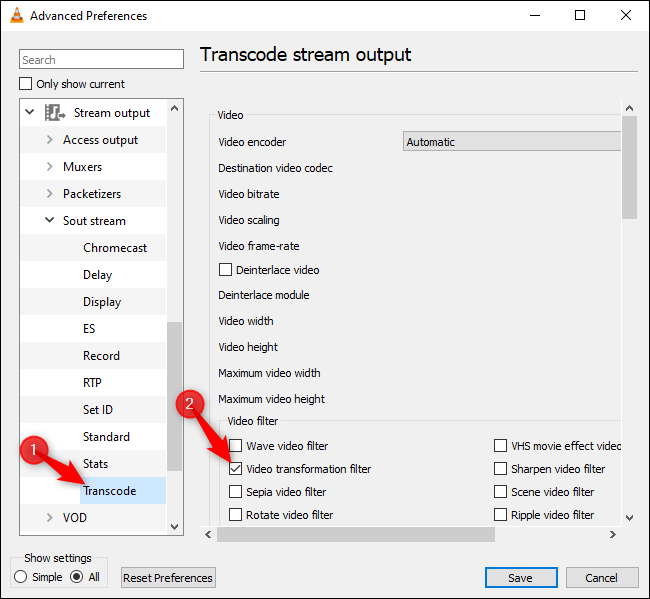
Modo 4. Ruota un MP4 su Mac con iMovie
Se hai alcuni video MP4 salvati sul tuo computer Mac ma hai un problema di ribaltamento durante la riproduzione e vuoi fare qualcosa come la rotazione, iMovie è assolutamente la prima scelta. È un'app software di editing video integrata gratuita non solo per macOS, ma anche per dispositivi iOS, che comprende opzioni per ritagliare, ruotare, dividere, tagliare, alterare la situazione del colore, cambiare la velocità del video e molto altro. Segui i passaggi seguenti e impara come ruotare il file MP4 e capovolgerlo verticalmente o orizzontalmente con iMovie.
- Avvia l'app iMovie sul tuo Mac, seleziona un video MP4 nella timeline in basso.
- Fai clic su Ritaglia nella barra degli strumenti del browser sopra il visualizzatore.
- Utilizzare il pulsante Ruota la clip in senso antiorario o Ruota la clip in senso orario.
- Fare clic sul pulsante Applica nei controlli di ritaglio.
- Quindi esporta il file MP4 ruotato.
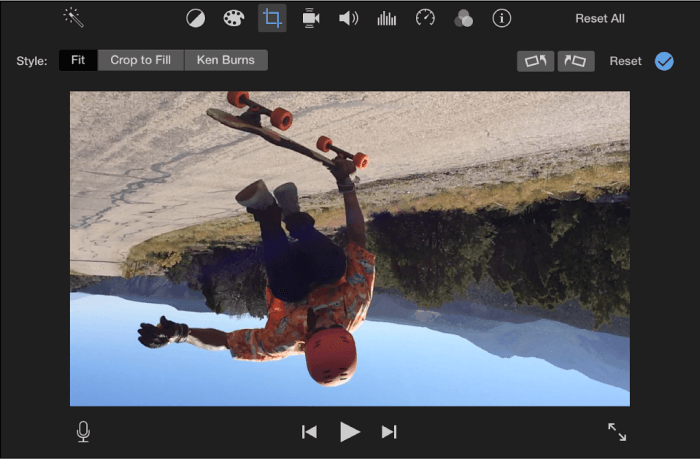
Modo 5. Ruota i video MP4 su Mac con MacX Video Converter Pro
Se sfortunatamente trovi che i tuoi filmati MP4 sono di lato o capovolti sul tuo Macbook o iMac, puoi anche fare affidamento su MacX Video Converter Pro per risolvere il problema. Come suggerisce il nome, MacX Video Converter Pro è un convertitore video professionale esperto nella transcodifica di vari formati video, incl. HEVC, H.264, MP4, MKV, MOV, WMV, ecc. Dispone inoltre di un editor video di base che può correggere l'orientamento video errato ruotando il video MP4 problematico di 90/180/270 gradi e persino ritagliare, tagliare e unire facilmente i video.
Inoltre, questo strumento è molto apprezzato per l'elaborazione di video 4K di grandi dimensioni con accelerazione GPU. Ciò significa che puoi ruotare video 4K MP4 senza balbettio o consumare la CPU del tuo computer. Ecco i passaggi per ruotare MP4 con MacX Video Converter Pro.
- Scarica gratuitamente MacX Video Converter Pro e avvialo.
- Scegli un formato di output che desideri o mantieni il formato invariato se non desideri convertire video MP4.
- Fai clic su Modifica nell'interfaccia principale per avviare la finestra dell'editor video.
- Fai clic sull'icona Ruota o Capovolgi sull'interfaccia, dove puoi ruotare MP4 di 90 gradi, 180 gradi o 270 gradi a tuo piacimento o capovolgere il video orizzontalmente o verticalmente. Puoi anche tagliare, ritagliare o filigranare il video.
- Fare clic su Sfoglia per salvare il video MP4 ruotato e fare clic su ESEGUI per terminare la rotazione MP4. Quindi puoi riprodurre video MP4 con l'orientamento corretto.
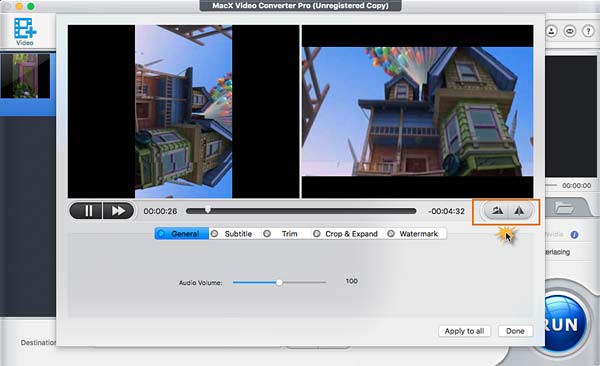
Modo 6. Ruota MP4 online con Clideo
Ci sono circostanze in cui desideri ruotare il video senza scaricare alcun software. È qui che entra in gioco il rotatore video online. E Clideo è uno dei famosi rotatori MP4 online che puoi provare. È compatibile con qualsiasi formato come MP4, MOV, WMV, VOB, ecc. e consente di girare in verticale orizzontalmente o viceversa direttamente dal browser con un semplice clic.
Tieni presente che il video dopo la rotazione viene fornito con filigrana. Devi eseguire l'aggiornamento alla sua versione pro per rimuovere il marchio. Segui i passaggi seguenti per girare lateralmente un video MP4.
- Fai clic su Scegli file per caricare il file MP4 dal tuo computer desktop, Google Drive o Dropbox. Oppure puoi trascinare direttamente il file MP4 nello strumento online. Ci vorranno alcuni minuti per caricare il video, a seconda della velocità della tua connessione Internet.
- Fai clic sul pulsante di rotazione sul lato destro dell'interfaccia, dove puoi ruotare il video capovolto.
- Scegli un formato di output come MP4, MKV, 3GP, OGV, WebM, ecc. in base alle tue esigenze.
- Fare clic sul pulsante Esporta per iniziare a modificare l'orientamento del video MP4.
- Scarica il video MP4 ruotato e salvalo sul tuo PC.
Nota: Clideo può modificare video fino a 500 MB gratuitamente. Puoi caricare video illimitati con abbonamenti a partire da $ 9 al mese.
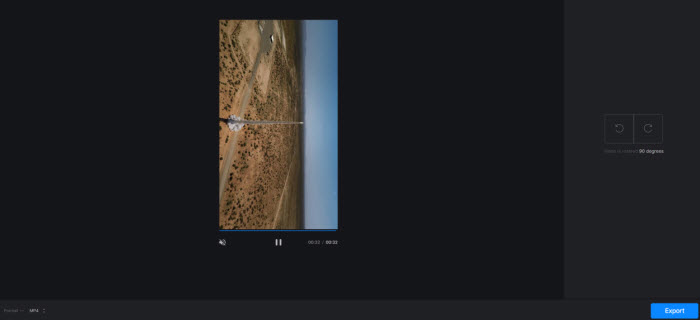
Modo 7. Ruota il video MP4 online con Ezgif
Ezgif è un ottimo rotatore MP4 online se il tuo file è relativamente piccolo (100 MB). È dotato di rotazione video gratuita online senza la necessità di scaricare software aggiuntivo. Puoi capovolgere il video verticalmente e orizzontalmente, ruotarlo di 90, 180 o 270 gradi e quindi correggere qualsiasi file MP4, WebM, MOV o altro con un orientamento errato.
A differenza di altri rotatori di video online che aggiungono deliberatamente una filigrana al video esportato, Ezgif non aggiunge filigrane e, quando possibile, genera lo stesso formato. Ma devi prestare particolare attenzione agli annunci intorno al rotatore video. E la velocità di caricamento può essere particolarmente lenta.
- Scegli un file MP4 dal tuo dispositivo o incolla un URL e fai clic su Carica video.
- Scegli le opzioni di rotazione, da capovolgi (verticale), capovolgi (orizzontale), ruota di 90 gradi, ruota di 180 gradi, per ruotare di 270 gradi (90 in senso antiorario).
- Fare clic su Ruota video.
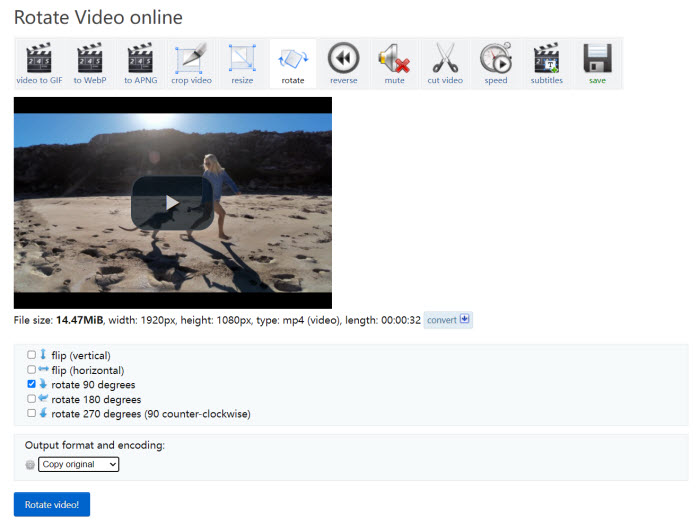
Modo 8. Ruota il video con RotateMyVideo
Se hai un video MP4 capovolto o di lato, puoi risolvere il problema con RotateMyVideo. Questo è anche un rotatore di video online famoso per la sua facilità d'uso, la comoda condivisione diretta su Facebook e YouTube e l'elevata sicurezza. Per svolgere l'attività, puoi:
- Scegliere un video MP4. Attendi qualche minuto e ci vorrà del tempo per caricare il file.
- Fare clic sul pulsante di rotazione per fissarne l'orientamento. Il video verrà visualizzato in anteprima sul lato destro.
- Puoi anche modificare il rapporto da 4:3 a 16:9 e viceversa per adattarlo a un rapporto regolare, aggiungere bande attorno al video ruotato.
- Quindi fare clic su Ruota video per iniziare la rotazione MP4.
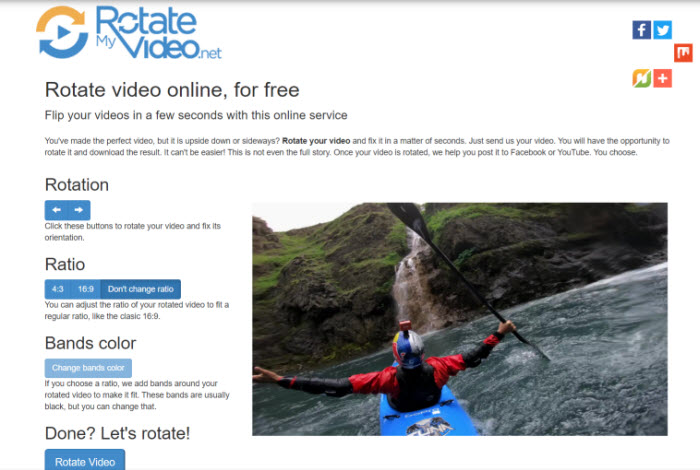
Domande frequenti sulla rotazione MP4
1. Posso ruotare mp4 in Windows Media Player?
No. Windows Media Player è abbastanza buono e facile per la riproduzione di file video, inclusi gli standard HD e Blu-ray. Tuttavia, non supporta la rotazione video. Di conseguenza, dovrai fare affidamento su uno strumento di terze parti con l'opzione di ruotare e capovolgere il file video.
2. Lo strumento video online è buono per ruotare il file MP4?
Questo dipende molto. Se il file MP4 di origine è abbastanza piccolo, generalmente di dimensioni inferiori a 100 MB, la rotazione di MP4 online è ovviamente una buona opzione poiché l'intero processo è piuttosto semplice e non è necessario scaricare alcun software sul computer. Ma se il file MP4 che hai registrato è piuttosto grande con un'alta risoluzione, è assolutamente utile utilizzare un software desktop per ruotare invece il file MP4.










